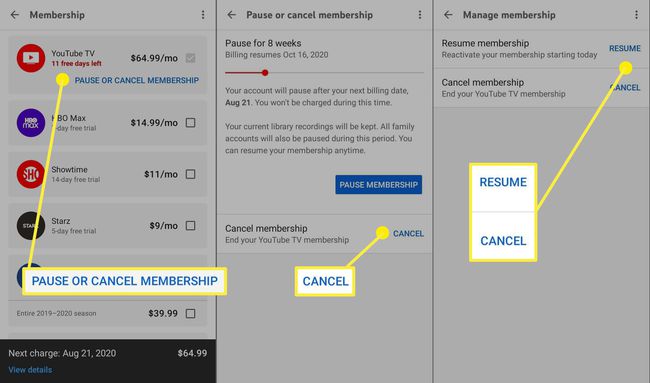YouTube TV Nasıl İptal Edilir
Bilinmesi gereken
- Tarayıcı: Git tv.youtube.com > Profil > Ayarlar > Üyelik > Üyeliği duraklatın veya iptal edin > nedeni seçin > Devam et... > İptal...
- Uygulama: Profil simge. Seçme Ayarlar > Üyelik > Üyeliği duraklatın veya iptal edin > İptal.
Bu makale, bir web tarayıcısında ve mobil uygulamadan YouTube TV'nin nasıl iptal edileceğini açıklar. YouTube TV aboneliğini duraklatma ve deneme aboneliğini iptal etme hakkında bilgiler içerir. Bu talimatlar YouTube TV için geçerlidir, karıştırılmamalıdır. YouTube Premium.
YouTube TV Aboneliği Nasıl İptal Edilir
A YouTube TV abonelik, herhangi bir taahhüt olmaksızın canlı TV hizmetine sınırsız erişim sağlar. YouTube TV'yi istediğiniz zaman iptal edebilirsiniz. Bir YouTube TV aboneliğini geçici olarak duraklatmak da mümkündür.
Bir web tarayıcısı kullanarak YouTube TV aboneliğinden çıkmak için:
-
git tv.youtube.com ve seçiminizi yapın Profil sağ üst köşedeki simge.
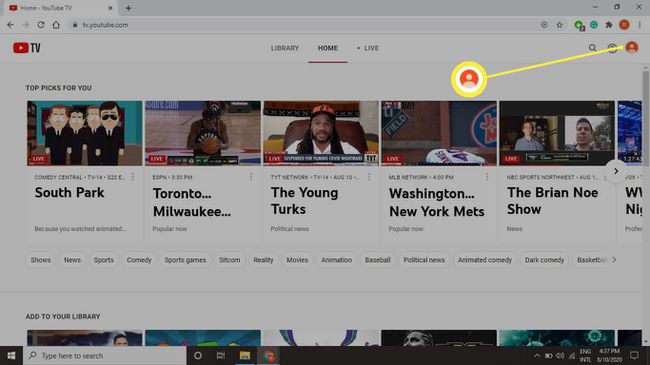
-
Seçme Ayarlar açılır menüde.
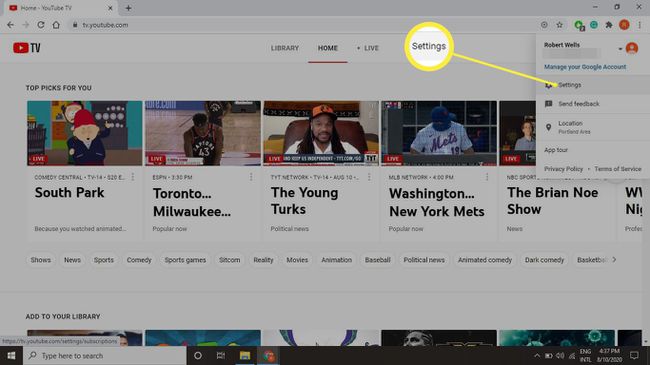
-
seçin Üyelik sekmesini seçin, ardından Üyeliği duraklatın veya iptal edin altında YouTube TV.
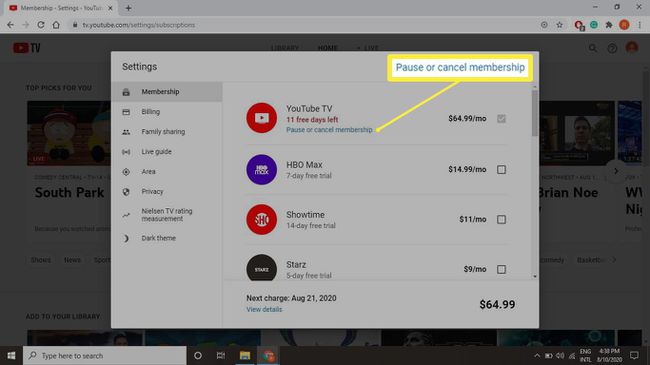
-
Seçme İptalÜyelik.
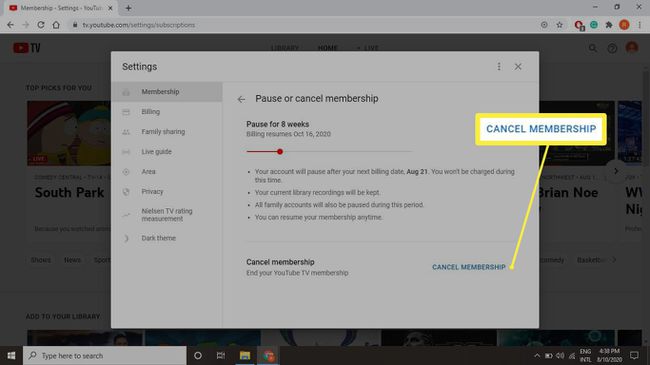
-
YouTube TV'yi neden iptal etmek istediğinizi seçin, ardından İptal Etmeye Devam Et.
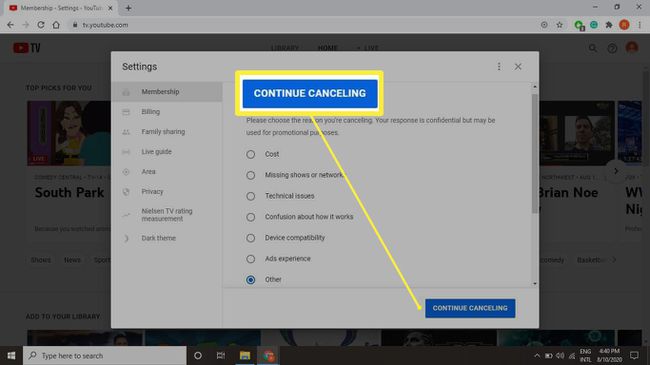
-
Seçme Üyeliği iptal et YouTube TV aboneliğinden çıkmak için tekrar
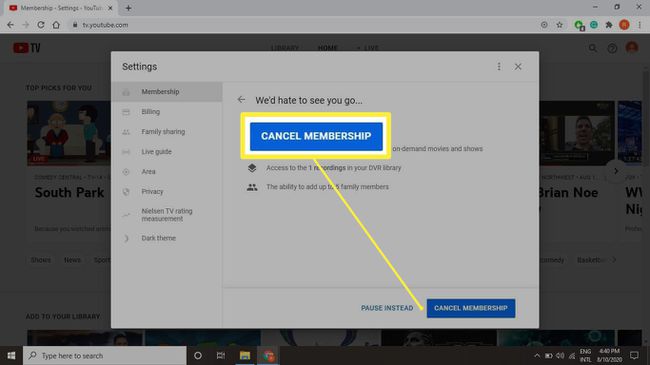
YouTube TV'yi İptal Ettiğinizde Ne Olur?
YouTube TV aboneliği için ödeme yaptıysanız fatura döneminin sonuna kadar izlemeye devam edebilirsiniz. Bundan sonra, YouTube TV'ye ve satın aldığınız tüm eklentilere erişimi kaybedersiniz. Kaydettiğiniz tüm programlar 21 gün sonra sona erer. YouTube TV, aboneliği yeniden etkinleştirmeye karar verirseniz tercihlerinizi kaydeder ancak eski kayıtlarınızı kaybedebilirsiniz.
YouTube TV Denemesi Nasıl İptal Edilir
YouTube TV denemeniz varsa ve deneme süresi sona erdikten sonra ödeme yapmak istemiyorsanız YouTube TV'yi nasıl iptal edeceğinizi bilmelisiniz.
Ücretli bir üyeliği iptal etmek için yukarıdaki adımları uygulamanız yeterlidir. Ücretsiz denemeyi iptal ettiğinizde YouTube TV'ye erişiminizi hemen kaybedersiniz.
YouTube TV Aboneliği Nasıl Duraklatılır
YouTube TV'ye ara vermek istiyorsanız, aboneliğinizi belirli bir süreliğine duraklatabilirsiniz:
-
tv.youtube.com'a gidin ve Profil sağ üst köşedeki simge.
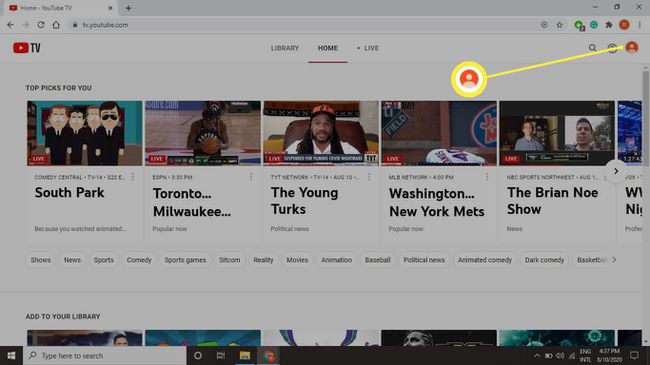
-
Seçme Ayarlar açılır menüde.
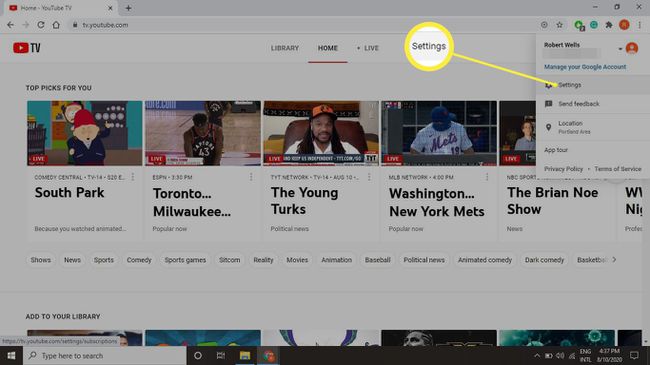
-
seçin Üyelik sekmesini seçin, ardından Üyeliği duraklatın veya iptal edin altında YouTube TV.
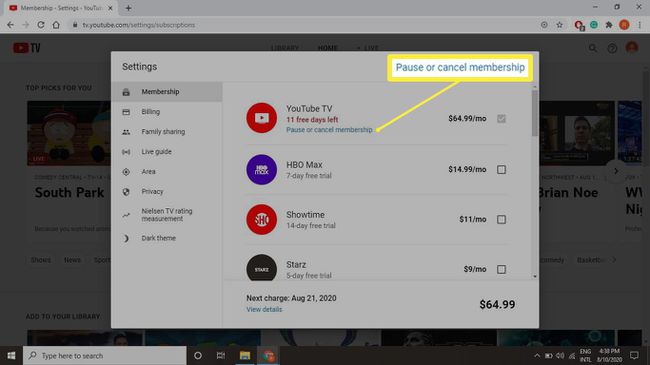
-
Aboneliğinizi ne kadar süreyle duraklatmak istediğinizi seçmek için kaydırıcıyı kullanın, ardından Duraklat.
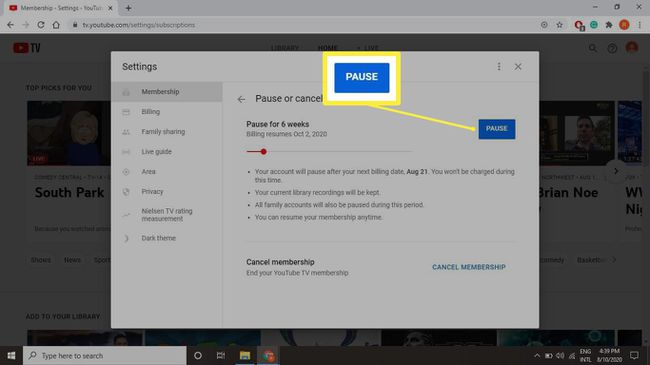
-
Aboneliğinizi devam ettirmeye veya iptal etmeye karar verirseniz, Ayarlar sayfa ve seçin Üyeliği yönet YouTubeTV'nin altında.
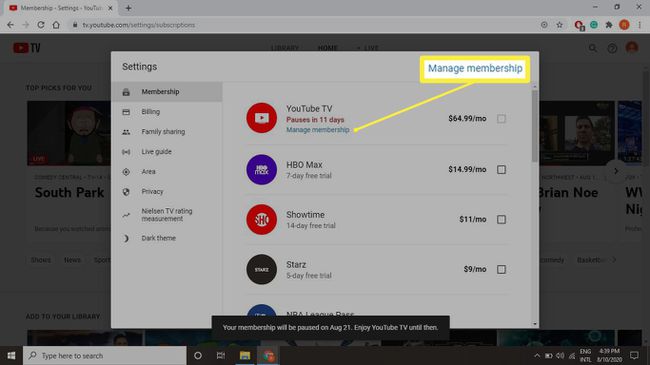
-
Seçme Üyeliği Sürdür veya Üyeliği iptal et.
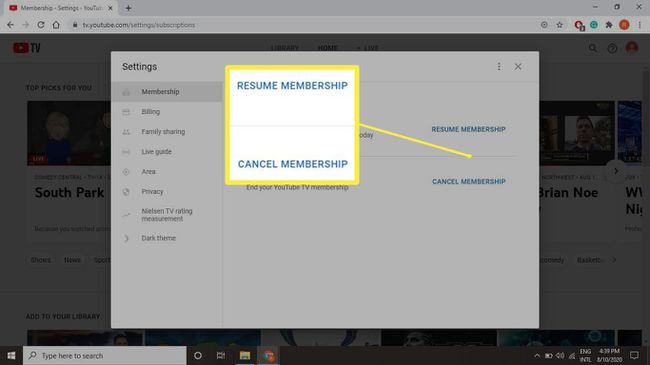
YouTube TV'yi Duraklattığınızda Ne Olur?
YouTube TV üyeliğinizi altı aya kadar duraklatma seçeneğiniz vardır. Aboneliği duraklattığınızda, fatura döneminizin sonuna kadar izlemeye devam edebilirsiniz. Bundan sonra YouTube TV'ye erişiminizi kaybedersiniz ve belirttiğiniz zamana kadar hesabınızdan tekrar ücret alınmaz.
Duraklama süresi biter bitmez önceki ücretiniz üzerinden ücretlendirilirsiniz ve bu tarih yeni aylık faturalandırma tarihiniz olur. Eski kayıtlarınız kalır, ancak YouTube TV, siz devam edene kadar hiçbir şey kaydetmez.
YouTube TV kayıtları varsayılan olarak dokuz ay sonra sona erer. Bu, hesabınız duraklatıldığında da geçerlidir.
Mobil Uygulamadan YouTube TV Nasıl İptal Edilir
Aboneliğinizi Android ve iOS için YouTube TV uygulamasından iptal etmek veya duraklatmak da mümkündür:
Mobil cihazınızda YouTube TV uygulamasını başlatın ve Profil simge.
Musluk Ayarlar.
-
Musluk Üyelik.
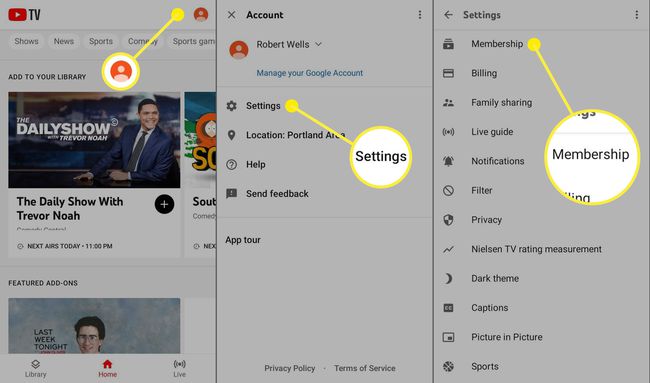
Musluk Üyeliği Duraklat veya İptal Et altında YouTube TV.
Musluk İptal veya aboneliğinizi ne kadar süreyle duraklatmak istediğinizi seçmek için kaydırıcıyı hareket ettirin ve Üyeliği Duraklat.
-
Aboneliğinizi devam ettirmeye veya iptal etmeye karar verirseniz YouTube TV uygulamasında Üyelik ekranına geri dönün ve Üyeliği Sürdür veya Üyeliği iptal et.